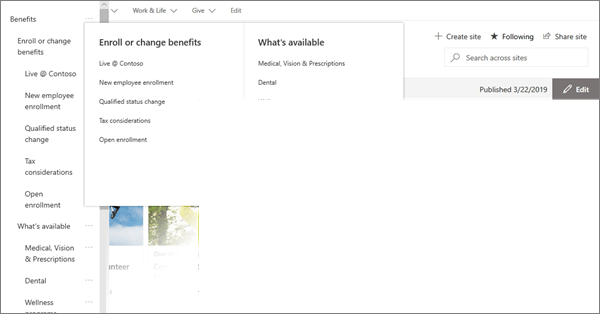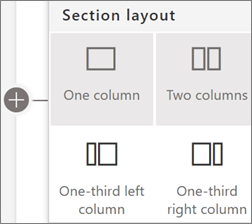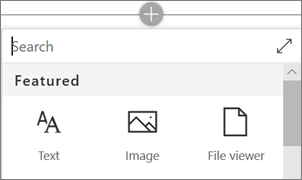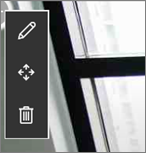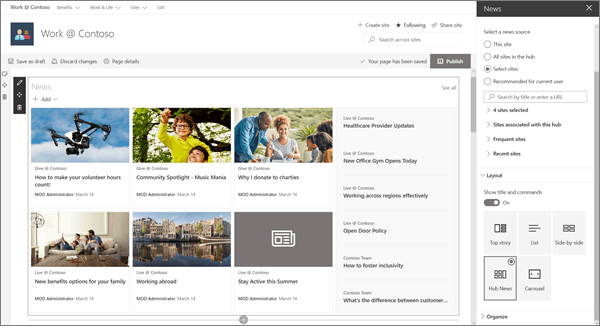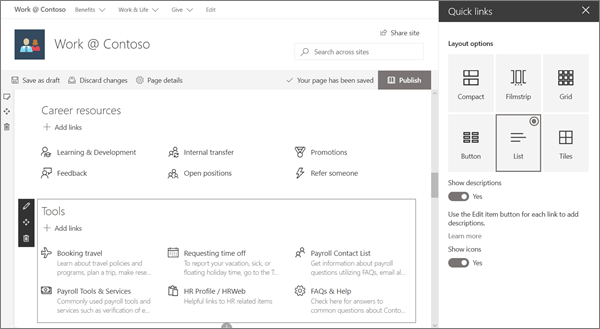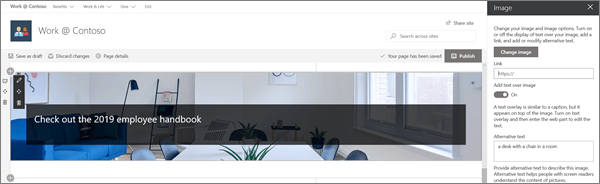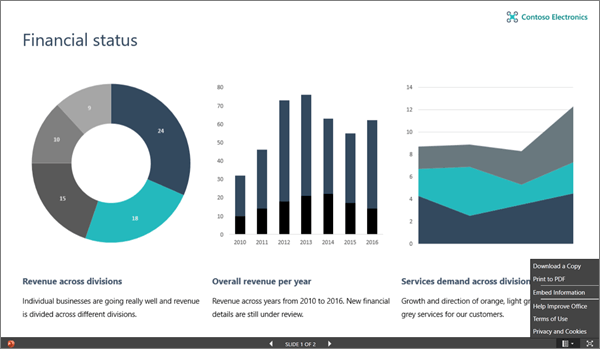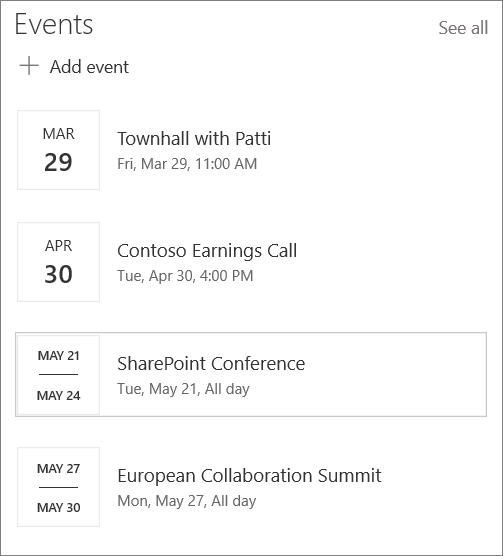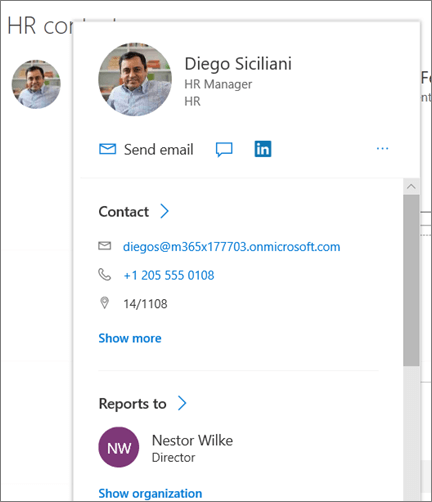في هذه المقالة ، فاننا نقدم لك العناصر النموذجية لموقع لوحه الوصل للهامك ، وتساعدك علي معرفه كيفيه إنشاء مواقع مماثله لمؤسسك. تقدم مواقع الموزع الزائرين للعثور علي المعلومات والموارد بسرعة. يقدم هذا المثال لموقع المركز الاخبار والارتباطات إلى الموارد الاساسيه والاحداث وجات الاتصال. يقترح هذا المثال لموقع لوحه وصل الموارد البشرية تطبيقا مخصصا لطلبات المهلة الخاصة بالموظفين
أولا ، إذا لم تكن قد قمت بإنشاء موقع اتصالات بالفعل ، فراجع القسم إنشاء موقعك في هذه المقالة. إذا كنت بحاجه إلى معرفه كيفيه تحرير الصفحة ونشرها علي موقعك ، فراجع تحرير المقطع ، واستخدام المقاطع وأجزاء ويب ، ونشرها في هذه المقالة.
بمجرد ان تقوم بإنشاء موقعك وتعلم كيفيه تحرير الصفحات ، يمكنك استخدام الخطوات أدناه لأضافه العناصر المعروضة.
مثال عن موقع لوحه الوصل
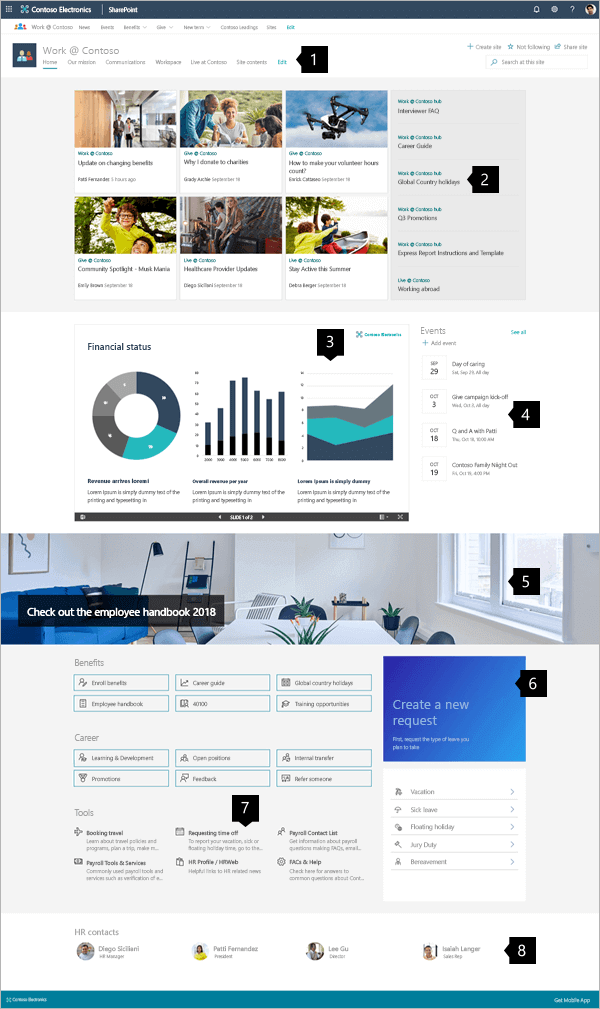 |
|
إنشاء موقعك
لجعل أحد المواقع مثل الموقع الموضح هنا ، ستنشئ موقع اتصال. للقيام بذلك ، انقر فوق إنشاء موقع من صفحه بدء ال SharePoint (أو ، إذا كنت ستقوم باقران هذا الموقع بموقع لوحه وصل ، فانتقل إلى موقع لوحه الوصل وانقر فوق إنشاء موقع ، بحيث يتم اقران موقع الاتصالات تلقائيا بموقع الموزع هذا).
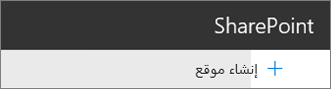
بعد ذلك ، اختر موقع الاتصالات، ثم تخطيط الموضوع . قم بملء اسم الموقع والوصف ومعلومات أخرى ، ثم انقر فوق إنهاء. ثم ستحصل علي قالب بنوع التخطيط نفسه الموجود في هذه المقالة.
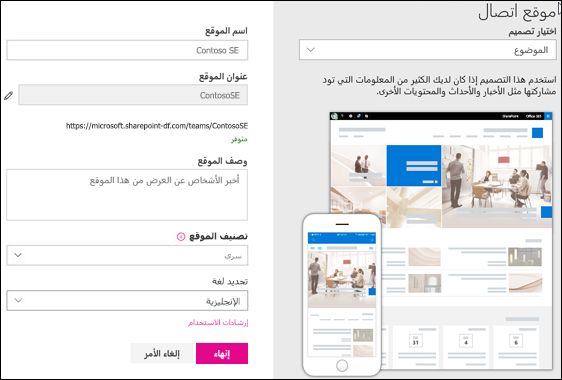
لمزيد من التفاصيل ، راجع إنشاء موقع اتصالات في SharePoint Online.
أداره الأقسام وأجزاء ويب
أبدا التحرير بالنقر فوق تحرير في الجزء العلوي الأيسر من الصفحة.

اثناء التحرير ، علي الجانب الأيمن ، أسفل الراس يمكن حفظ المسودات ليتم لاحقا أو تجاهلها.
سيقوم الرمز + قبل المقطع أو بعده باضافه مقطع باستخدام أحد التخطيطات المتعددة.
تشكل المقاطع الصفحة ، وتضع جزء ويب واحدا أو أكثر. اثناء تحرير الصفحة ، سيظهر كل مقطع عناصر التحكم الخاصة بتحرير الأقسام أو نقلها أو حذفها. للحصول علي معلومات حول استخدام المقاطع ، راجع أضافه المقاطع والاعمده أو ازالتها من الصفحة.
انقر فوق الرمز علامة الجمع
قد يتم تحرير أجزاء ويب أو نقلها أو حذفها داخل المقاطع. تفتح الايقونه " تحرير جزء ويب " عناصر تحكم مفصله فريدة لكل نوع من أنواع أجزاء ويب.
عند وجود تحديثات الصفحة جاهزه ، انقر فوق نشر لجعلها مرئية لمؤسسك بالبالكامل.
تلميح: لأداره كل الصفحات علي الموقع ، انقر فوق الصفحات في القائمة العلوية.
للحصول علي مزيد من التفاصيل حول استخدام الصفحات ، راجع إنشاء صفحات حديثه واستخدامها علي موقع SharePoint.
أضافه اخبار مهمة باستخدام جزء ويب الخاص بالاخبار
يوفر جزء ويب الخاص بالاخبار عناصر التحكم لاختيار مصدر الاخباروالتخطيط، وتنظيم المحتوي وتصفيته . توفر مواقع الموزع المعلومات والموارد معا بحيث يتمكن الزائرون من العثور علي ما يحتاجونه والانتقال إلى الامام في إكمال المهام بشكل فعال. يستخدم هذا الموقع تخطيط الاخبار في لوحه الوصل ، وهو أحد الخيارات الخمسة. بمجرد اختيار التخطيط ، استكشف أدوات التنظيم لتحسين الأولويات في كيفيه عرض الاخبار.
في هذا المثال ، يكون جزء ويب موجودا في مقطع ذو عمود واحد.
للحصول علي مزيد من التفاصيل حول استخدام "جزء ويب الخاص بالاخبار" ، راجع استخدام جزء ويب الخاص بالاخبار علي صفحه SharePoint.
ارتباطات الأنماط لمطابقه الصفحة بجزء ويب للارتباطات السريعة
تقوم الصفحة الرئيسية باضافه جزء ويب الخاص بالارتباطات السريعة ، واثناء العمل علي صفحه لوحه الوصل ، وهي الميزة الاساسيه للصفحة. يوفر جزء ويب الخاص بالارتباطات السريعة العديد من خيارات التخطيط التي تستخدم الأيقونات والنصوص لمساعده الزائرين علي تحديد موقع الارتباط المطلوب.
في هذا المثال ، يتم استخدام التخطيط المضغوط لموارد Career ، ويتم استخدام تخطيط القائمة للأدوات ، مما يسمح بتلخيص النص المختصر لكل ارتباط.
للحصول علي مزيد من التفاصيل حول استخدام جزء ويب الخاص بالارتباطات السريعة ، راجع استخدام جزء ويب الخاص بالارتباطات السريعة.
أضافه رسومات باستخدام جزء ويب الخاص بالصور
استخدام الصور لإنشاء تاثير
علي لوحه الوصل هذه ، سيقوم الزائر بإرشاد الصور بالارتباطات المهمة والمعلومات والاداات. يستخدم هذا الموقع أيضا صوره لاقتراح تنفيذ أداه للطلبات الخاصة بأوقات الموظفين.
عناصر تحكم مرنه
يمكن ان تاتي الصورة من موقع علي الموقع أو علي السحابة أو تم تحميلها. تحسن خيارات النص الاتصال وامكانيه الوصول.
للحصول علي مزيد من التفاصيل حول استخدام جزء ويب الخاص بالصور ، راجع استخدام جزء ويب الخاص بالصور.
مشاركه الملفات بطريقه تفاعليه باستخدام جزء ويب عارض الملفات
يسمح جزء ويب الخاص بعارض الملفات بنشر الملفات الهامه في العديد من التنسيقات إلى الصفحة. يسمح العارض للزائرين بالاختيار لعرض الملفات والتفاعل معها باستخدام طرق متعددة. قد يقوم الزائرون بما يلي:
-
تنزيل النسخ الكاملة
-
طباعة إلى PDF
-
عرض الملفات بالبالكامل في المستعرض
للحصول علي مزيد من التفاصيل حول استخدام جزء ويب الخاص بعارض الملفات ، راجع استخدام جزء ويب الخاص بعارض الملفات.
أضافه تقويم للاحداث باستخدام جزء ويب الخاص بالاحداث
أخبر الزائرين عن الاحداث الهامه. يمكن لجزء ويب "الاحداث" تلخيص الاحداث من كل انحاء المؤسسة أو من قائمه أو تقويم معين ، ويمكن للعارضين النقر بسهوله فوق الحدث لأضافه إلى التقويمات الخاصة به.
في موقع لوحه الوصل هذا ، يستخدم جزء ويب هذا التخطيط المضغوط.
للحصول علي مزيد من التفاصيل حول استخدام جزء ويب الخاص بالاحداث ، راجع استخدام جزء ويب الخاص بالاحداث.
ميزه الأشخاص الذين يملكون جزء ويب الخاص بالأشخاص
عندما يحتاج الزائرون إلى العثور علي المساهمين أو الخبرة ، يمكنهم تسهيل العمل علي الموقع. يمكن ان تكون تجانبات الأشخاص بسيطه أو توفر تفاصيل اضافيه ، والنقر فوق التفاصيل الاساسيه لاعلي من التشكيل الجانبي الخاص به.
للحصول علي مزيد من التفاصيل حول استخدام جزء ويب الخاص بالأشخاص ، راجع إظهار ملفات تعريف الأشخاص علي الصفحة باستخدام جزء ويب الخاص بالأشخاص.
هل تريد المزيد؟
احصل علي الهام مع المزيد من الامثله في كتاب المظهر في SharePoint.